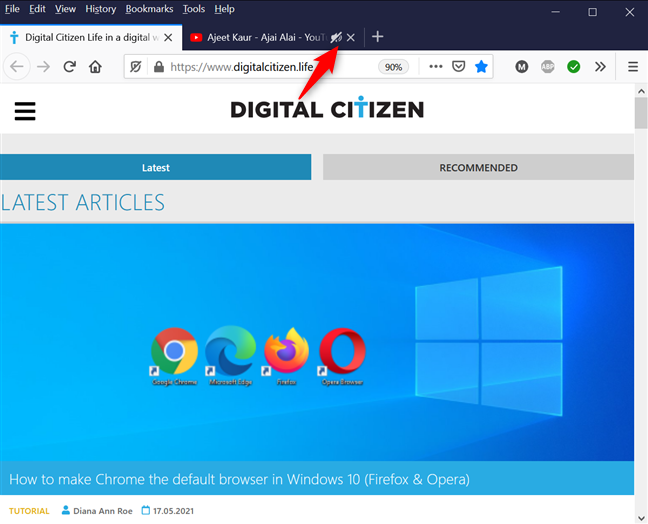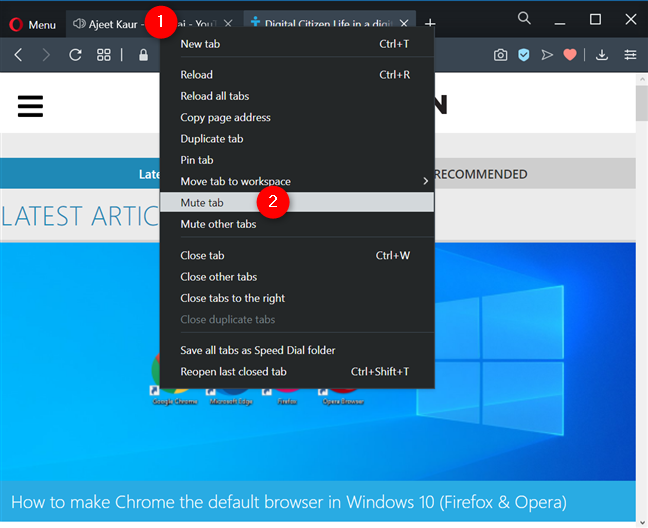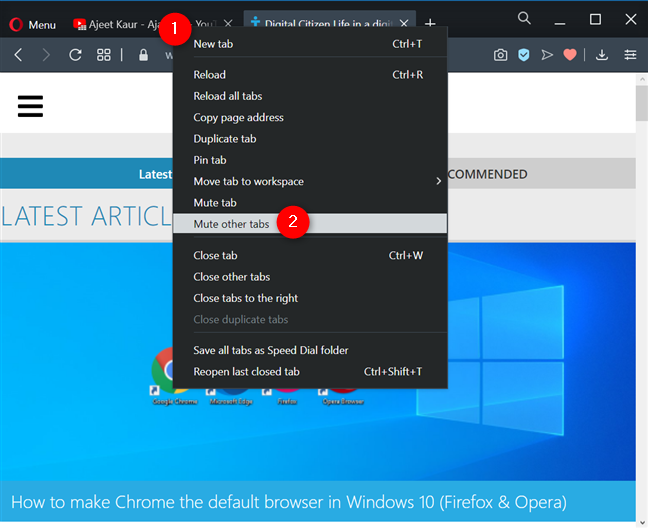¿A menudo se encuentra con sitios web que reproducen videos o sonidos automáticamente sin su permiso en una de las pestañas de su navegador? ¿Los encuentra tan molestos como nosotros, por lo que desea silenciarlos de inmediato y volver a lo que estaba haciendo? Entonces estás en el lugar correcto. Como el audio no deseado nos molesta mucho, decidimos crear una guía para mostrarle cómo silenciar una pestaña en Google Chrome, Mozilla Firefox, Microsoft Edge y Opera. Afortunadamente, solo se necesitan uno o dos clics en todos los navegadores modernos, y algunos de ellos incluso ofrecen atajos de teclado para ayudarlo a silenciar las pestañas irritantes lo más rápido posible. Siga leyendo para encontrar los mejores métodos integrados para silenciar pestañas ruidosas en sus navegadores favoritos:
Contenido
- Cómo silenciar una pestaña en Google Chrome
- Cómo silenciar una pestaña en Mozilla Firefox
- Cómo silenciar Microsoft Edge
- Cómo silenciar pestañas en Opera
- ¿A menudo necesita silenciar pestañas en su(s) navegador(es) favorito(s)?
NOTA: Para activar las pestañas en cualquiera de los navegadores presentados en esta guía, simplemente repita los mismos pasos que compartimos a continuación. Luego, elija silenciar el sitio o las pestañas que desea escuchar.
Cómo silenciar una pestaña en Google Chrome
De todos los navegadores modernos en este artículo, la configuración de Chrome es única porque es el único que ofrece la opción de silenciar un sitio completo, no solo una pestaña. Primero, identifique la pestaña que se está reproduciendo actualmente. Para encontrar al culpable, busque un icono de altavoz que se muestra a la derecha de la pestaña, junto al botón X.

Busque un ícono de altavoz para encontrar la pestaña que se está reproduciendo actualmente
Al hacer clic con el botón derecho o mantener presionada una pestaña, se abre un menú contextual. Haga clic o toque Silenciar sitio .

Cómo silenciar pestañas en Google Chrome
El sitio se silencia inmediatamente y el ícono del altavoz lo ilustra.

El altavoz está tachado para mostrar que el sitio está silenciado
Cuando silencia un sitio en Google Chrome, todas las instancias de ese sitio se silencian inmediatamente, incluso cuando sus pestañas se encuentran en diferentes ventanas del popular navegador. Esto puede ser de gran ayuda, pero también puede convertirse en un problema si solo quieres silenciar una pestaña de un sitio web mientras sigues reproduciendo el contenido de otra desde la misma dirección.
SUGERENCIA: ¿Sabías que Chrome tiene un centro de medios útil que te permite saltar de un video o canción al siguiente? Obtenga más información sobre las opciones de control de medios de Google Chrome .
Cómo silenciar una pestaña en Mozilla Firefox
Todo lo que se necesita en Firefox es un clic, y puedes silenciar inmediatamente cualquier pestaña problemática. La pestaña muestra un altavoz junto al botón X a la derecha. Al hacer clic o tocar el botón de altavoz de la pestaña Silenciar , se silencia la pestaña de inmediato.

Cómo silenciar una pestaña en Firefox con un clic o toque
Otro método es hacer clic con el botón derecho o mantener presionada la pestaña que emite sonidos para abrir un menú contextual. Luego, haga clic o toque en la pestaña Silenciar .

Silenciar una pestaña de Firefox desde su menú contextual
Alternativamente, también puede acceder a la pestaña que desea silenciar y usar el atajo de teclado Ctrl + M. Independientemente de lo que elija, la pestaña está silenciada, como lo muestra su icono de altavoz.
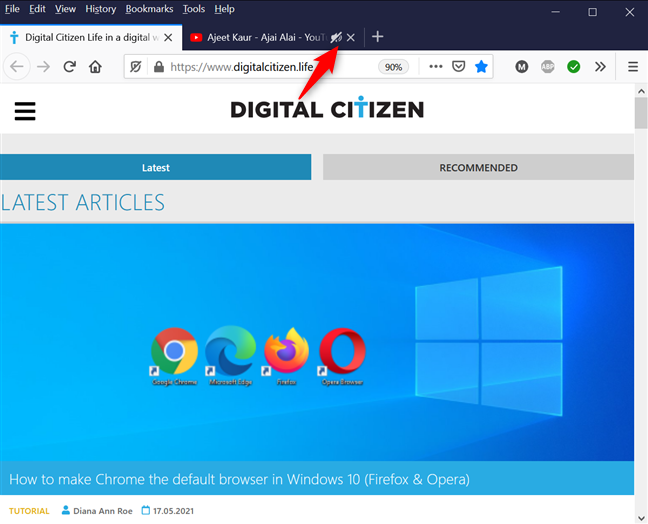
Una pestaña silenciada muestra un icono de altavoz tachado
SUGERENCIA: Mientras esté aquí, también puede querer saber cómo cambiar el motor de búsqueda predeterminado en Firefox .
Cómo silenciar Microsoft Edge
Microsoft Edge es uno de nuestros navegadores favoritos y ya cubrimos cómo administrar las pestañas de Edge . Sin embargo, si necesita un repaso, su configuración para silenciar pestañas es similar a Firefox. Una forma de silenciar una pestaña es hacer clic o tocar el ícono del altavoz, ubicado a la izquierda, mientras que hacer clic con el botón derecho o mantener presionada una pestaña abre su menú contextual, donde puede presionar la pestaña Silenciar .

Cómo silenciar Microsoft Edge
Alternativamente, acceda a la pestaña que emite sonidos y presione Ctrl + M en su teclado para silenciarla.
Cómo silenciar pestañas en Opera
Opera también se distingue de otros navegadores modernos populares al ofrecer opciones únicas cuando se trata de silenciar pestañas. En primer lugar, busque un ícono de niveles de audio animados a la izquierda de la pestaña ruidosa para identificarlo.

Pulsa sobre el icono de sonido para silenciar la pestaña
Cuando pasa el cursor sobre la pestaña, el icono se convierte en un altavoz. Haga clic o toque el botón de altavoz de la pestaña Silenciar .
Presiona el altavoz para silenciar la pestaña
Alternativamente, también puede hacer clic con el botón derecho o mantener presionada esa pestaña para abrir un menú contextual. Luego, haga clic o toque la opción de la pestaña Silenciar .
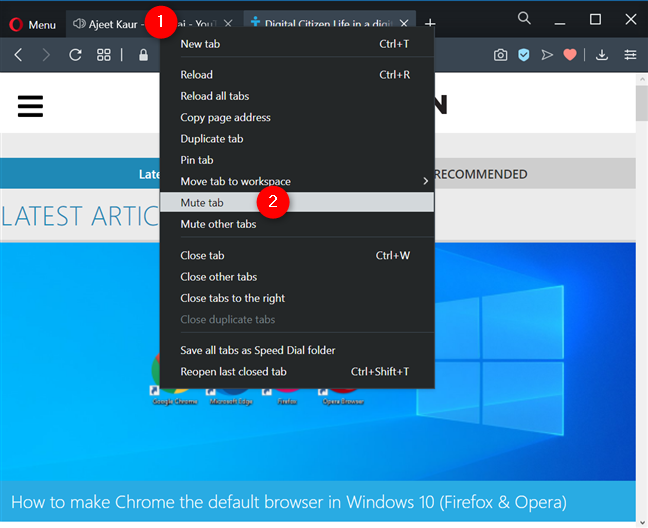
Cómo silenciar una pestaña en Opera desde su menú contextual
Lo bueno y diferente de Opera es que también ofrece la opción de "Silenciar otras pestañas" dentro del mismo menú contextual de fácil acceso. Esto es útil si no sabe qué pestaña se está reproduciendo y solo quiere concentrarse en una de ellas.
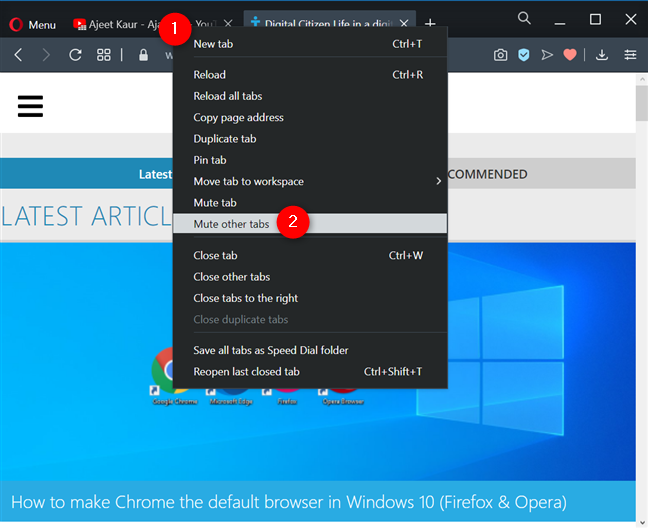
Silenciar otras pestañas en Opera
CONSEJO: ¿Sabías que Opera puede protegerte de la minería de criptomonedas ?
¿A menudo necesita silenciar pestañas en su(s) navegador(es) favorito(s)?
Dado que más sitios web utilizan videos de reproducción automática en estos días, es útil saber cómo silenciar las pestañas ruidosas sin demasiados problemas. Antes de ir, háganos saber lo que piensa. ¿Sientes también que estás siendo inundado con anuncios, canciones y videos no deseados últimamente? Tendemos a evitar estos sitios web porque a veces pueden ser estresantes. ¿Y usted? Háganos saber sus pensamientos en los comentarios.